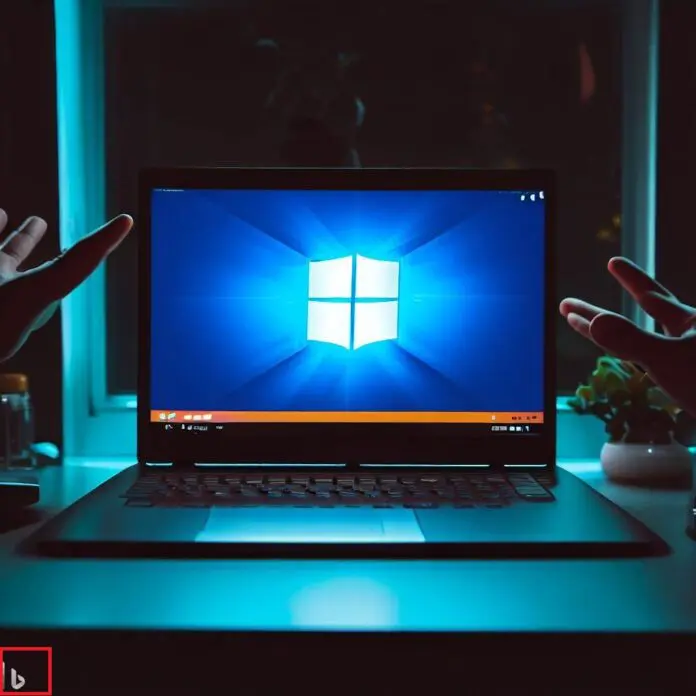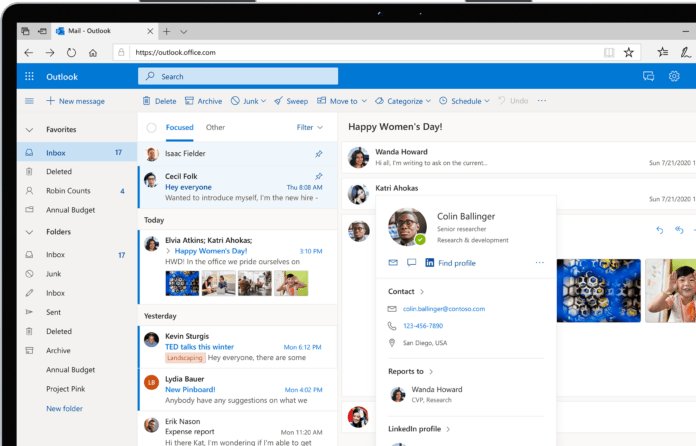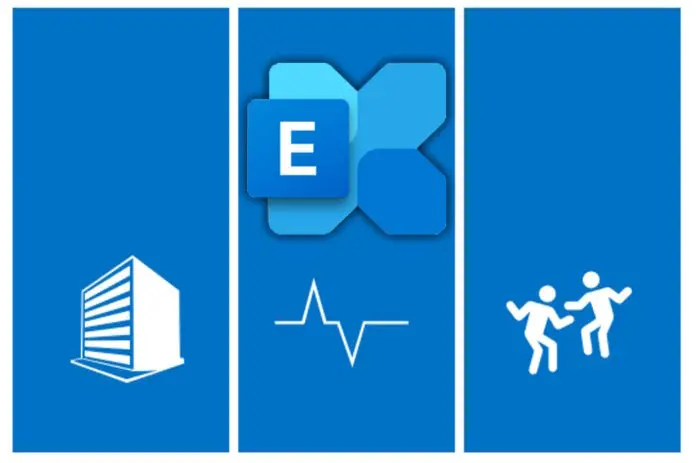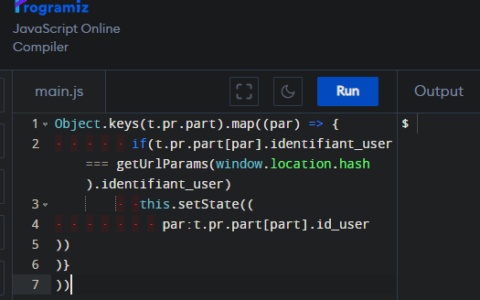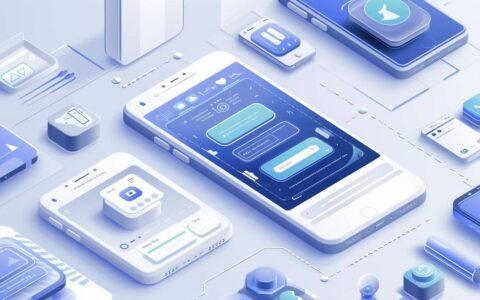wermgr.exe 是一个有用的报告服务,可将错误日志发送到microsoft。当操作系统或程序出现问题时,此可执行文件还会通知您。
我们之前在指南中介绍了如何禁用windows错误报告服务,现在我们发现自己处于类似的情况。
但是,在解决问题之前确定根本问题至关重要。
什么是 wermgr.exe 流程?
wermgr.exe可执行文件是windows错误报告管理器的关键组件。它的主要功能是管理 windows 操作系统中发生的错误。
它用于识别和报告任何崩溃或错误,以确定程序故障的根本原因。
我应该禁用 wermgr.exe吗?
建议保持启用此过程,因为禁用它可能会导致某些 windows 组件出现故障。
确保操作系统各个方面的平稳运行非常重要。因此,它应保持启用状态。
如何禁用 wermgr.exe?
1. 使用“服务”窗口
- 同时按住 键以打开“运行”窗口。windowsr
- 键入 services.msc,然后单击“确定”以打开“服务”屏幕。
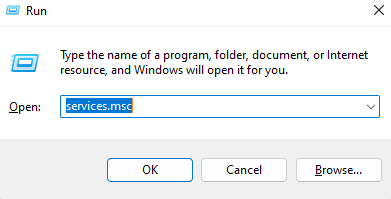
- 在服务屏幕中,向下滚动并找到 windows 错误报告服务。现在,右键单击它并选择属性。
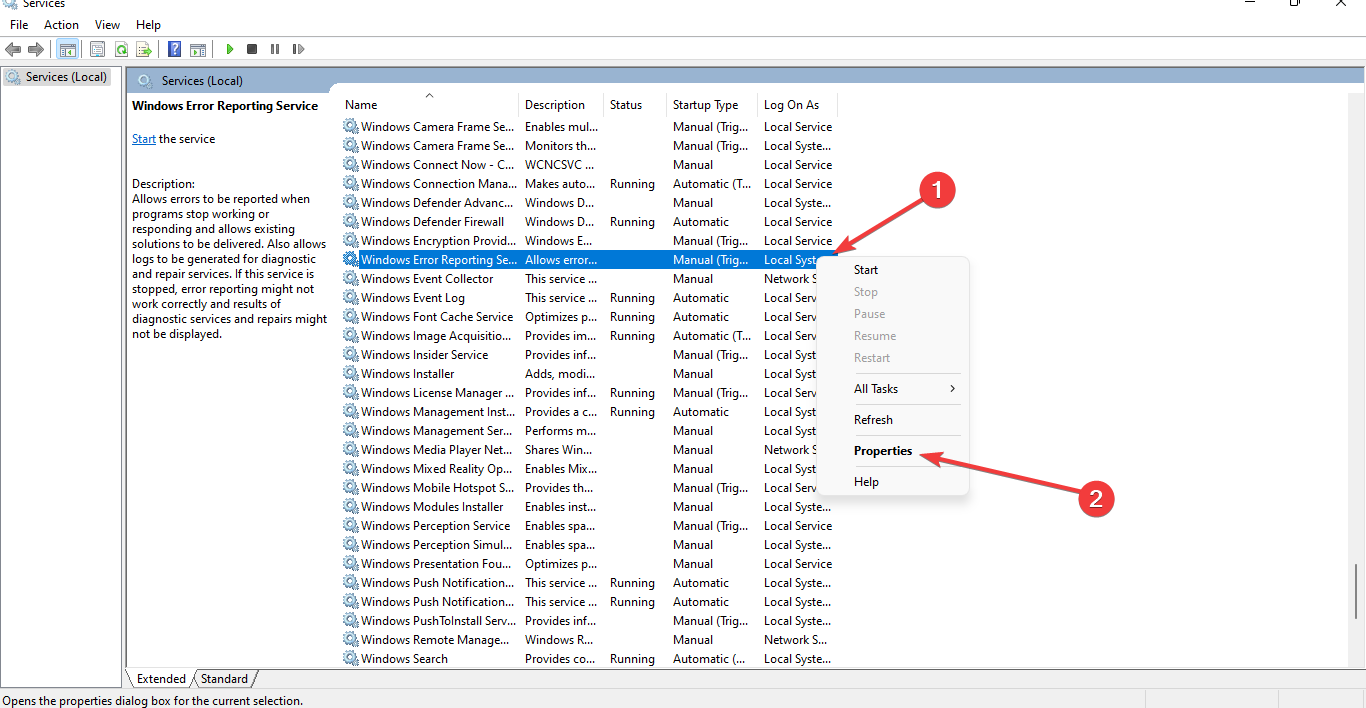
- 接下来,将“启动类型”从“自动”更改为“手动”。
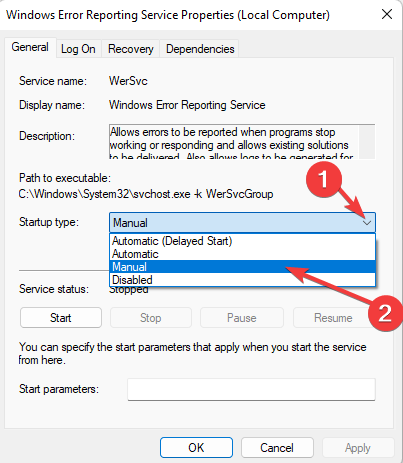
- 将启动类型配置为手动后,建议您重新启动系统。在此之后,检查任务管理器应该显示没有wermgr.exe。
2. 使用注册表编辑器
- 在主屏幕上,在搜索栏中键入 regedit,然后单击打开。
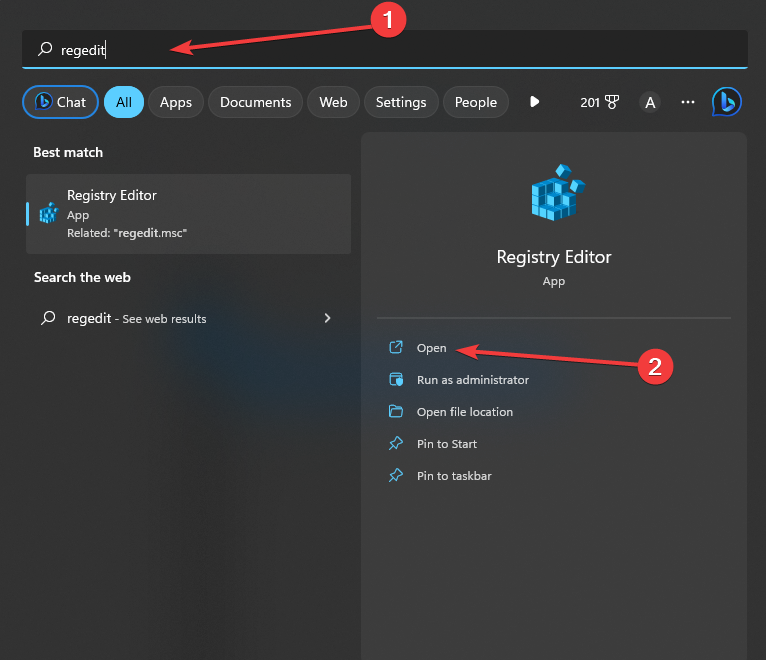
- uac 弹出的那一刻,单击是。
- 接下来,找到以下路径
hkey_local_machine\software\microsoft\windows\windows error reporting
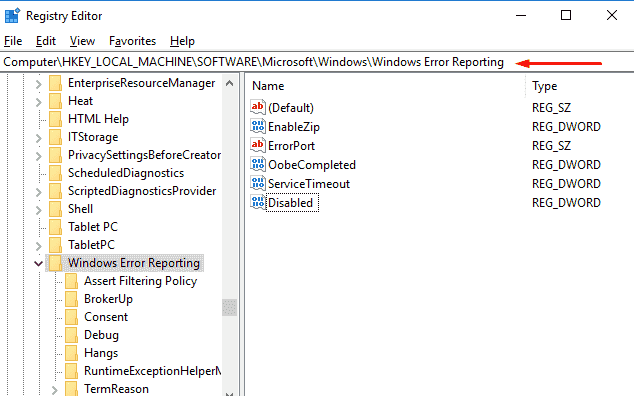
- 现在,切换到右侧面板并找到禁用。
- 双击禁用的 dword 键并将值从 0 更改为 1。然后单击“确定”保存它.
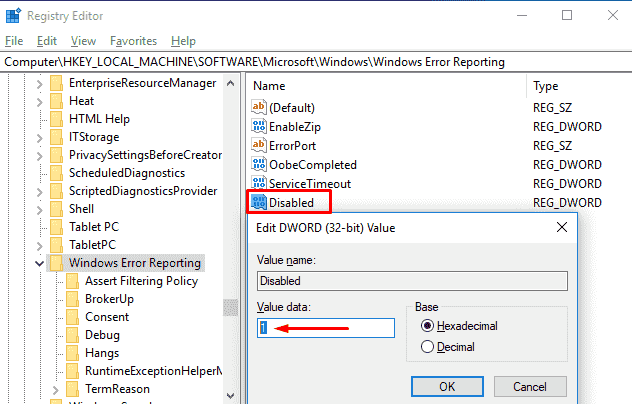
进行这些更改后,将禁用 wermgr.exe。
我们希望本指南为您提供必要的帮助,以解决您的问题。解决此问题并不像最初看起来那么令人生畏。
如果您遇到任何其他挑战,我们建议您查看我们关于 windows 11 错误日志的综合手册。本指南可能会提供类似的凯发k8一触即发的解决方案来解决您的问题。
原创文章,作者:校长,如若转载,请注明出处:https://www.yundongfang.com/yun237980.html
 微信扫一扫不于多少!
微信扫一扫不于多少!  支付宝扫一扫礼轻情意重
支付宝扫一扫礼轻情意重